Sekilas Tentang Sparkol
Sparkol Videoscribe adalah aplikasi yang digunakan untuk membuat sebuah video dengan animasi tulis tangan.
Didalam aplikasi ini terdapat banyak animasi keren dan unik, sehingga akan membuat kita lebih suka dan terhibur dalam kegiatan belajar mengajar.
Namun tidak hanya itu, software ini juga dapat digunakan sebagai sarana promosi, presentasi, bisnis online dan kegiatan lainnya.
Dengan adanya software sparkol, kita akan lebih mudah dalam menyampaikan pesan, karena kita tidak perlu menyajikan sesuatu yang panjang.
Aplikasi ini bisa menciptakan sebuah animasi tangan menulis yang sangat luar biasa. Tampilan sederhana serta penggunaannya membuat aplikasi ini digemari oleh pecinta animasi sebagai tambahan bumbu penyedap.
Banyak youtuber yang kemudian memanfaatkan aplikasi ini sebagai media untuk mempresentasikan pengetahuan dan kreatifitas mereka.
Menu Sparkol Videoscribe
Seperti yang saya katakan bahwa sparkol videoscribe didesain dengan tampilan yang sederhana namun maha karya dibandingkan dengan video kategori animasi lainnya.
Selain itu, menu yang disajikan juga lebih simpel sehingga kita dan siapapun bisa memanfaatkan aplikasi sparkol ini dengan mudah dan tidak ribet.
Untuk membuat video tangan menulis dari aplikasi sparkol videoscribe ini pertama-tama kita harus kenali dulu fungsi dari masing-masing alat tempurnya.
Berikut ini alat tempur yang digunakan untuk membuat animasi tangan menulis sparkol.
1. Menyimpan file
Menyimpan file di dalam aplikasi sparkol
2. Memilih ikon
Ada beberapa jenis ikon yang telah disediakan oleh aplikasi mulai dari emotikon, bisnis, perorangan dll.
Kita juga bisa memasukan gambar selain dari yang sudah disediakan.
Untuk memasukkan gambar dari komputer silahkan klik menu ikon berbentuk folder di sebelah pojok kiri bawah.
3. Tulis
Alat tempur ini sebagai alat utama berfungsi untuk menulis.
Di dalam menu ini terdapat properti yang bisa dimanfaatkan untuk mengubah gaya dan warna serta animasi tangan yang kita inginkan tergantung selera.
Selain itu, terdapat juga pilihan durasi waktu yang bisa diatur ulang.
Pengaturan waktu tersebut meliputi durasi animasi, pausa dan jeda untuk ikon selanjutnya.
5. Musik
Memasukan background musik. Sparkol online disediakan beberapa musik pilihan dari aplikasi sparkol sendiri atau bisa langsung download dari situs sparkol.
Atau kita bisa memasukan background musik tergantung selera kita.
6. Record
Merekam suara
8. Menggeser objek
9. Back
10. Preveiw
Cek ulang hasil yang sudah diedit sebelum hasil akhir.
11. Rendering
Menyatukan semua file agar menjadi video utuh. Menu ini digunakan apabila sudah tidak ada data yang diedit lagi. Rendering bisa berbentuk wav, avi, jpeg, png.
Ini menu tahap akhir untuk bersiap melihat hasil akhir editan tangan menulis.
12. Cursor
Sama halnya dengan fungsi kursor pada komputer atau laptop
13. Zoom in out
14. Lembar kerja sparkol
15. Properties
Semua file tersedia propertis yang bisa kita atur ulang editannya.
16. Cut
17. Copypaste
19. Mengunci gambar (untuk menuju lembaran kedua, agar sparkol sebelumnya tidak merubah kamera)
20. Menghapus kunci gambar.
Itulah beberapa fungsi yang digunakan dalam mengelola videoscribe.
Ada beberapa yang dilewat, karena saya rasa hal tersebut jarang sekali digunakan. Untuk pemula dengan mengenal beberap fungsi diatas akan dapat membantu memudahkan dalam menjalankan aplikasi videoscribe.



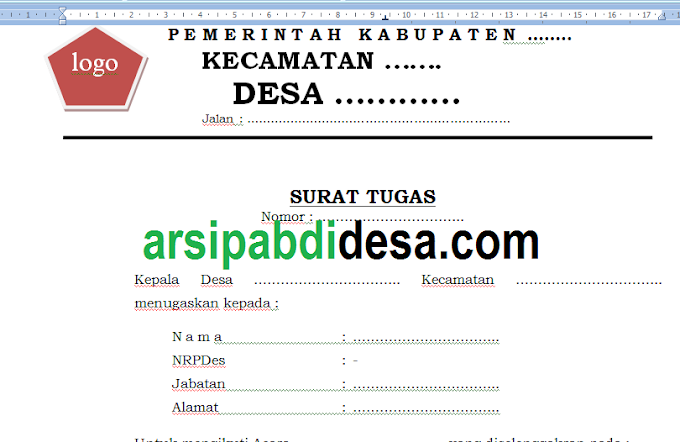



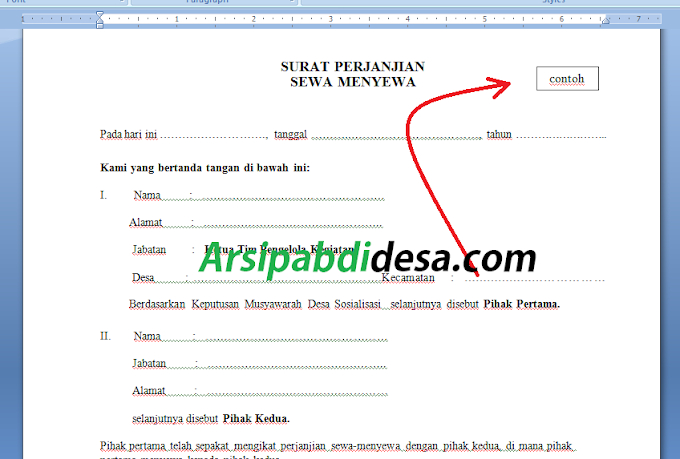

0 Comments